win10怎么玩不了三国无双 win10玩真三国无双4黑屏怎么解决
真三国无双4是一款经典的动作游戏,然而在Win10系统下,一些玩家反映无法正常运行游戏,甚至出现黑屏等问题,针对这种情况,玩家们可以尝试一些解决方法来解决这些问题,比如检查显卡驱动是否最新、尝试以兼容模式启动游戏等。通过这些方法,希望能够帮助玩家们顺利解决Win10玩真三国无双4黑屏的问题,尽情享受游戏带来的乐趣!

1、首先,我们在游戏安装目录找到启动快捷方式,右键选中它打开“属性”设置。

2、然后在兼容性选项下开启兼容模式,设置为“windowsxp”。并勾选“以管理员身份运行此程序”。
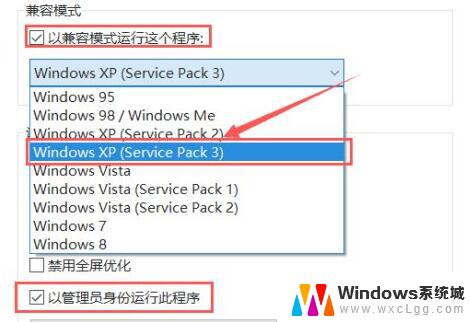
3、再点击下方“确定”保存设置。设置完成后尝试打开游戏,如果打不开还需要再开启旧版组件。
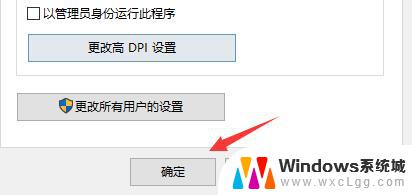
1、首先点击搜索框,搜索“程序和功能”,如图所示。
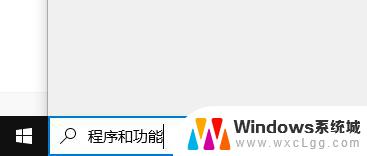
2、在搜索结果中打开“启用或关闭windows功能”
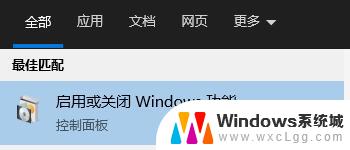
3、找到“旧版组件”中的“directplay”,勾选开启。再点击“确定”保存就可以打开游戏了。
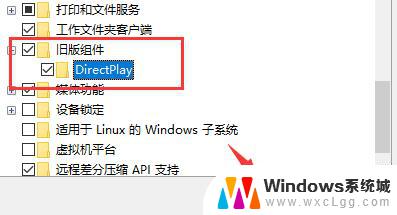
1、如果我们还是无法打开游戏,那么需要在网上下载一个“secdrv.sys”文件。
2、然后将它放置到“C:\Windows\System32\drivers”文件夹中,就可以玩真三国无双4了。
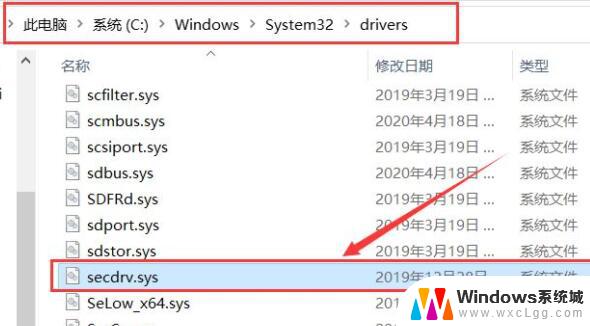
1、如果经过上面的设置还是玩不了真三国无双4,那么只能说明我们的系统与游戏不兼容。
2、这时候如果还是要玩的话,就要重装系统来解决了。

以上就是win10怎么玩不了三国无双的全部内容,有需要的用户就可以根据小编的步骤进行操作了,希望能够对大家有所帮助。
win10怎么玩不了三国无双 win10玩真三国无双4黑屏怎么解决相关教程
-
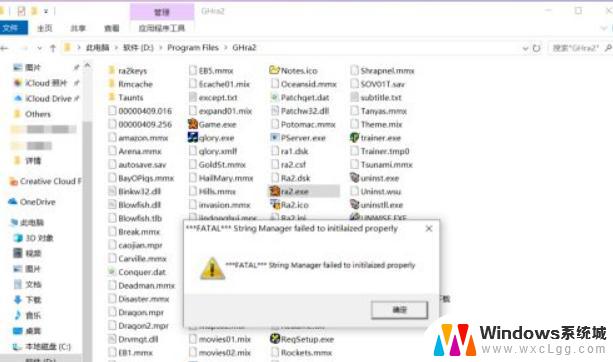 红警2共和国之辉win10怎么玩 Win10红警2共和国之辉游戏设置
红警2共和国之辉win10怎么玩 Win10红警2共和国之辉游戏设置2023-10-30
-
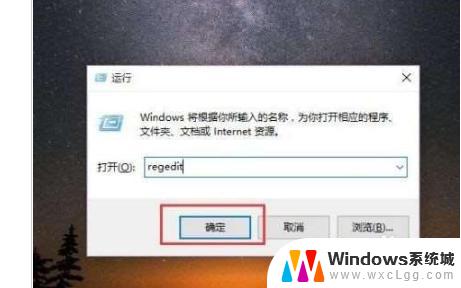 win10黑屏锁屏 win10锁定屏幕黑屏无法登录怎么解决
win10黑屏锁屏 win10锁定屏幕黑屏无法登录怎么解决2023-10-05
-
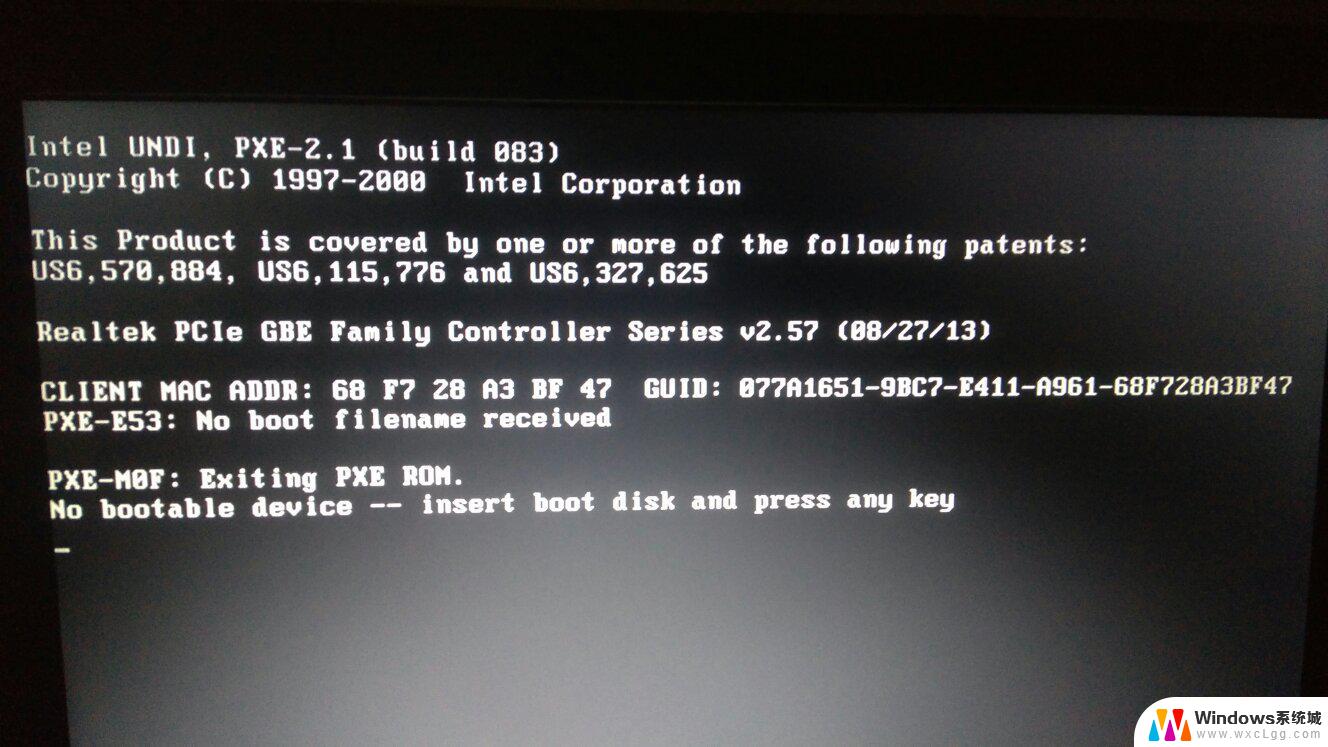 win10进不了系统一直黑屏 win10开机黑屏无法进入系统解决方法
win10进不了系统一直黑屏 win10开机黑屏无法进入系统解决方法2024-09-14
-
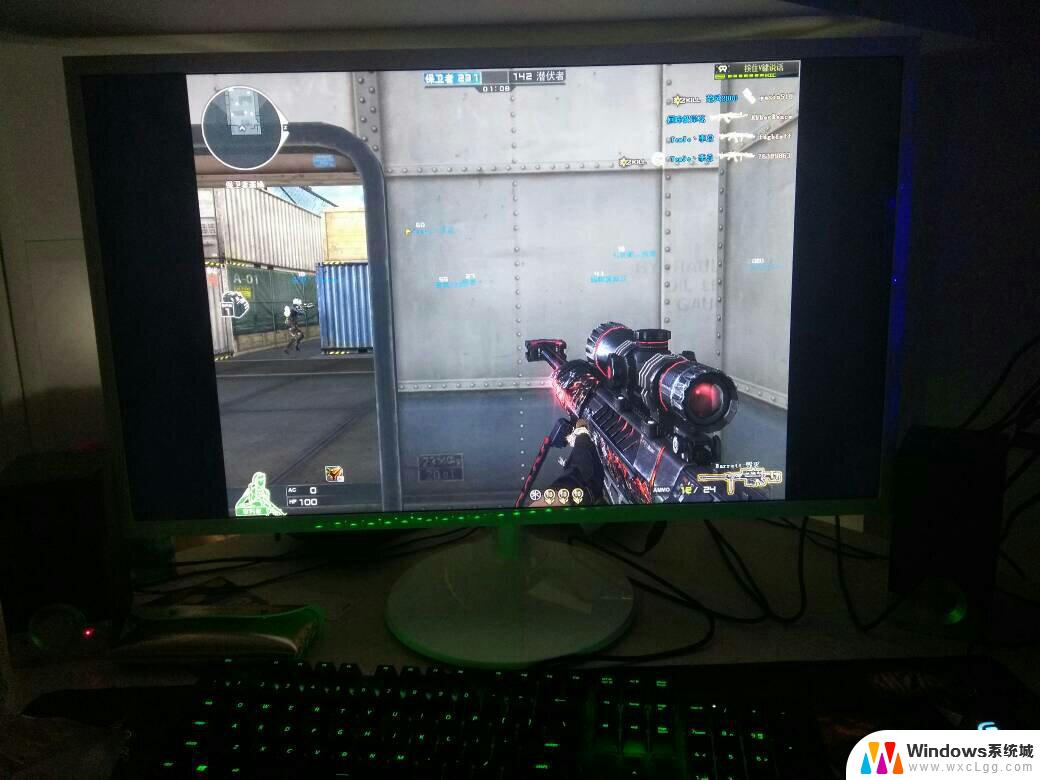 笔记本win10玩cf有黑边 Win10玩CF两边有黑边怎么调整
笔记本win10玩cf有黑边 Win10玩CF两边有黑边怎么调整2024-09-16
-
 cf怎么全屏win10 win10玩cf不能全屏问题解决方法
cf怎么全屏win10 win10玩cf不能全屏问题解决方法2024-10-06
-
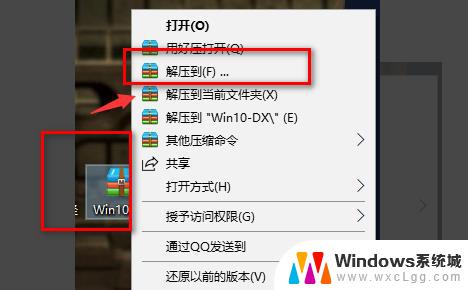 红警在win10上黑屏但是有声音 win10玩红警黑屏有声音怎么处理
红警在win10上黑屏但是有声音 win10玩红警黑屏有声音怎么处理2024-08-15
- 电脑开机后黑屏进入不了桌面的原因win10 win10开机黑屏无法进入桌面解决方法
- 三星r440支持win10吗 三星笔记本r440升级win10遇到的问题解决方法
- 英雄联盟和win10系统不兼容 Windows10系统玩英雄联盟黑屏怎么解决
- 不小心把电脑屏幕颠倒了 Windows10系统屏幕翻转的三种解决方式
- win10怎么更改子网掩码 Win10更改子网掩码步骤
- 声卡为啥没有声音 win10声卡驱动正常但无法播放声音怎么办
- win10 开机转圈圈 Win10开机一直转圈圈无法启动系统怎么办
- u盘做了系统盘以后怎么恢复 如何将win10系统U盘变回普通U盘
- 为什么机箱前面的耳机插孔没声音 Win10机箱前置耳机插孔无声音解决方法
- windows10桌面图标变白了怎么办 Win10桌面图标变成白色了怎么解决
win10系统教程推荐
- 1 win10需要重新激活怎么办 Windows10过期需要重新激活步骤
- 2 怎么把word图标放到桌面上 Win10如何将Microsoft Word添加到桌面
- 3 win10系统耳机没声音是什么原因 电脑耳机插入没有声音怎么办
- 4 win10怎么透明化任务栏 win10任务栏透明效果怎么调整
- 5 如何使用管理员身份运行cmd Win10管理员身份运行CMD命令提示符的方法
- 6 笔记本电脑连接2个显示器 Win10电脑如何分屏到两个显示器
- 7 window10怎么删除账户密码 Windows10删除管理员账户
- 8 window10下载游戏 笔记本怎么玩游戏
- 9 电脑扬声器不能调节音量大小 Win10系统音量调节功能无法使用
- 10 怎么去掉桌面上的图标 Windows10怎么删除桌面图标